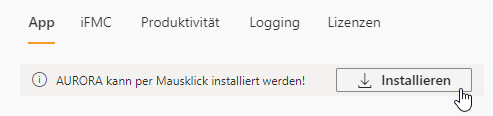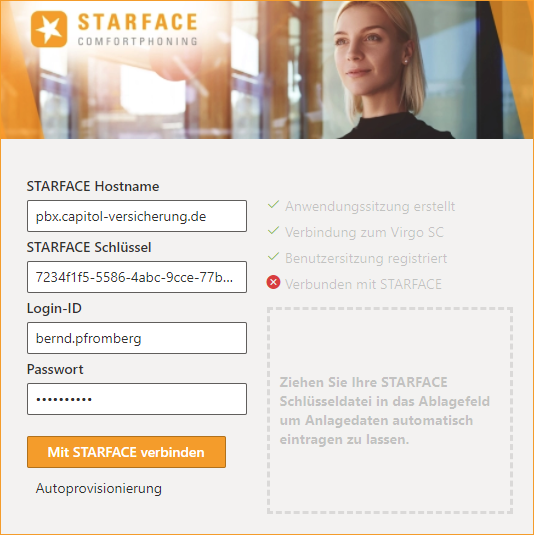- Systemvoraussetzungen
- Installation
- Anmeldung
- AURORA Oberfläche
Systemvoraussetzungen
AURORA kann sowohl als "Standalone" App (Progressive Web App), als auch im Browser ausgeführt werden. Als Basis dient Chrome/Chromium in einer aktuellen Version. Aus Sicherheitsgründen und um eine möglichst moderne JavaScript-Engine nutzen zu können, wird vorausgesetzt:
Google Chrome (Version >= 91.0.) oder
Microsoft Edge mit Chromium-Engine (Version >= 91.0.).
Die Verwendung von Inkognito-Tabs wird nicht unterstützt.
Optional, aber dringend empfohlen:
Für einige Funktionen ist ein Zugriff auf Kalender, Termine, Emails, Chatnachrichten, etc. notwendig. Der volle Funktionsumfang steht daher unter Umständen nur mit Enterprise-Lizenzen von Microsoft 365, einem Hosted Exchange oder einer Exchange Hybrid-Umgebung sowie abhängig von gewährten Benutzerrechten zur Verfügung.
Installation
AURORA muß nicht installiert werden, sondern kann direkt im Webbrowser ausgeführt werden. Besuchen Sie hierzu aurora.sf-app.de.
Installation als lokal ausführbare App
Sie können AURORA nach der Anmeldung per Mausklick installieren. Gehen Sie hierzu in der linken, unteren Navigationsleiste auf die Einstellungen und anschließend auf den Tab "App":
Alternativ können Sie die Installation über das Installations-Symbol in der Browser-Adressleiste starten.
Ausführung der installierten App
Nach der Installation steht AURORA auch über das Windows-Startmenü oder Mac-Spotlight zur Verfügung.
STARFACE-seitige Installation
Moduldatei für Ihre STARFACE-Version herunterladen
Dieses Modul ist kompatibel mit STARFACE Version 6.7.3 und 7.0 .
für STARFACE 6.7.3 und 7.0 (v20210707)
Modul mittels Upload installieren und eine neue Modulkonfiguration anlegen. Modul-Lizenzschlüssel in Modulkonfiguration eintragen. (Wie erhalte ich einen Modullizenzschlüssel?)
Anmeldung
Sie erhalten die für die Anmeldung notwendigen Informationen von Ihrem STARFACE-Betreuer oder Ihrem Administrator.
Zunächst muß AURORA wissen, mit welcher STARFACE-Installation (STARFACE Hostname) Sie verbunden werden wollen und ob Sie hierzu autorisiert sind (STARFACE Schlüssel). Sie können dies auf eine von drei Arten in das Formular eingeben:
- Klicken Sie auf Autoprovisionierung. Sie werden zu einer Microsoft-Anmeldung aufgefordert, die es AURORA erlaubt, Konfigurationsdaten Ihrer STARFACE-Installation zu ermitteln. Wenn die notwendigen Informationen hinterlegt sind, wird das Anmeldeformular vollständig, mit Ausnahme des Passworts, vorausgefüllt.
- Falls Sie von Ihrem STARFACE-Betreuer oder Administrator eine Schlüsseldatei erhalten haben, ziehen Sie diese per Drag&Drop in den gestrichelten Bereich. Das Formular wird dann, je nach Umfang der in der Schlüsseldatei enthaltenen Informationen, vorausgefüllt.
- Geben Sie in der Anmeldemaske den Hostnamen, sowie den zufällig generierten Schlüssel Ihrer STARFACE manuell bzw. per Copy&Paste ein.
Für die Benutzeranmeldung an Ihrer STARFACE werden zusätzlich Ihre Zugangsdaten benötigt:
Login-ID: Im Falle einer Active Directory Authentifizierung ist Ihre Login-ID der sAMAccountName Ihres Windows-Benutzers, ansonsten handelt es sich um die beim Erstellen Ihres STARFACE-Benutzers auf der Telefonanlage vergebene ID.
Passwort: Im Falle einer Active Directory Authentifizierung geben Sie Ihr Windows-Passwort ein. Ansonsten das für Ihre STARFACE und Ihre Login-ID vergebene Passwort.